如何让手机不显示分享密码 iphone wifi共享密码不弹出
日期: 来源:铲子手游网
随着智能手机的普及,人们在日常生活中越来越依赖于手机的功能,随之而来的安全隐患也逐渐凸显出来。其中当我们在使用iPhone进行WiFi共享时,系统常常会弹出询问是否分享密码的提示框,这无疑会给我们带来一些困扰。如何让手机不显示分享密码呢?接下来我们就来探讨一下这个问题。
iphone wifi共享密码不弹出
方法如下:
1.蓝牙打开
我们需要将两部苹果手机的蓝牙都打开。
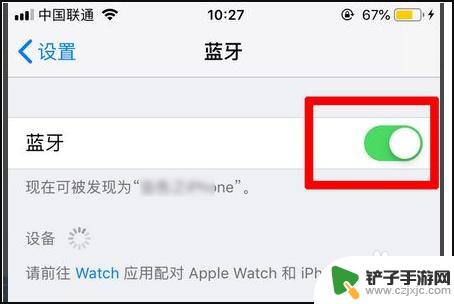
2.连接WiFi
连接上wifi,记住连接的wifi的名称。将此名称告诉给其他要连wifi的人。
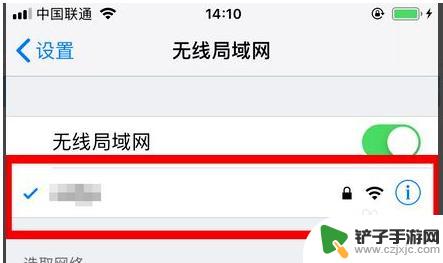
3.手机靠近
其他要连wifi的人需要进入连接此wifi的输入密码界面,将两部手机靠近。
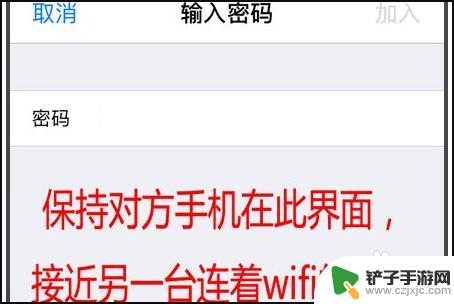
4.无线局域网密码
我们的手机界面会出现“无线局域网密码”窗口,点击“共享密码”即可。

5.共享密码
显示正在共享密码,稍等片刻。就会弹出“完成”,提示已成功共享无线局域网密码。点击“完成”即可退出此界面。
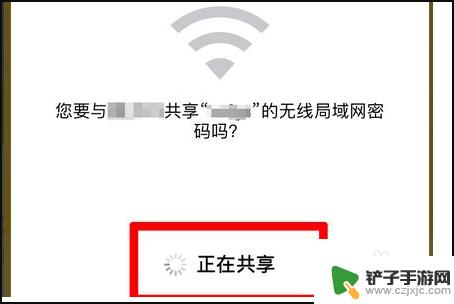
6.自动连接
连接wifi的人的手机不需要任何操作,即可自动连接上wifi。
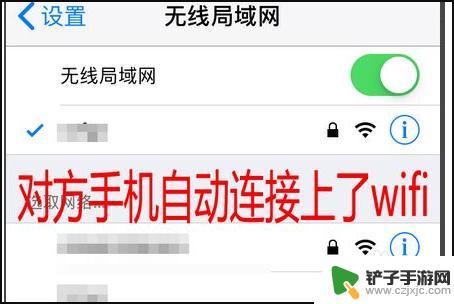
以上是如何让手机不显示分享密码的所有内容,如果您遇到这种情况,可以按照以上方法解决,希望对大家有所帮助。














